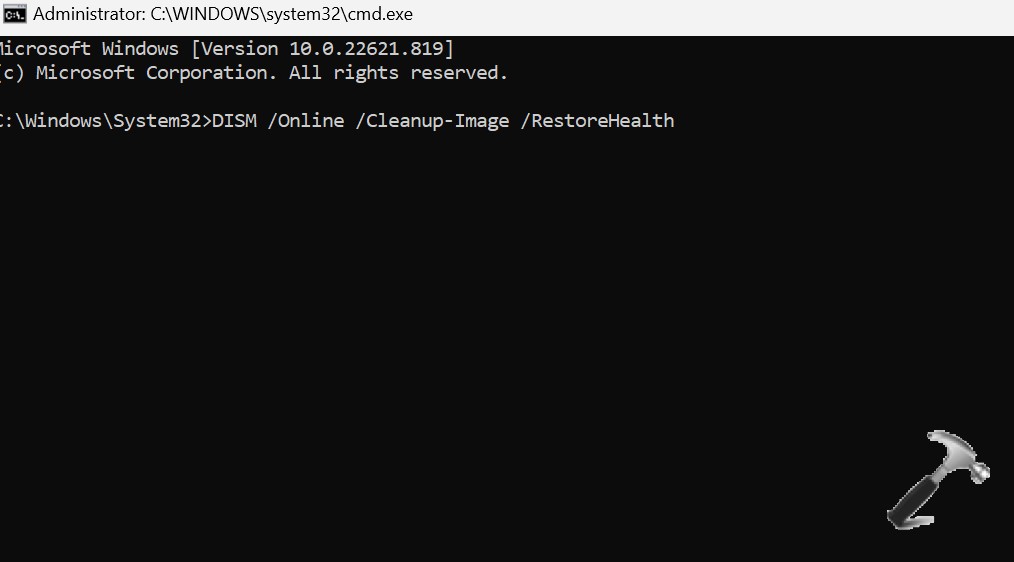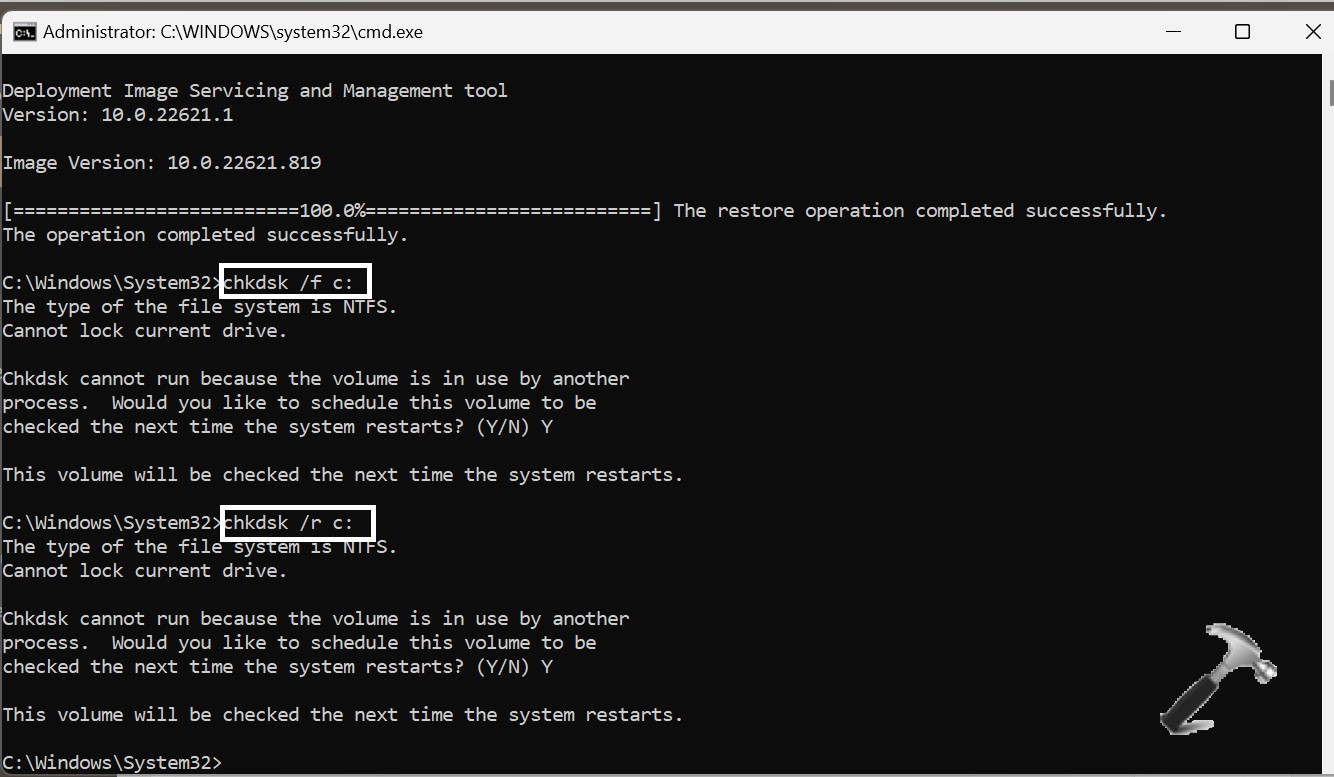您是否遇到Windows警报Windows资源保护查找不良文件?您无法修复它们吗?如果是,那么您可以轻松解决此问题。如果工具没有足够的资源来解决问题,过时的操作系统或背景过程正在干扰系统文件检查器的过程,则可能会发生此错误。所有这些原因可以借助提供的方法来修复Windows 11中发现的Windows资源保护的方法。
Windows资源保护在Windows 11中发现了损坏的文件错误。
方法1:在安全模式下运行SFC扫描以修复Windows资源保护
1。按按下Windows + R钥匙一起打开跑步对话框。
2。类型MSCONFIG然后按进入打开S的钥匙系统配置。
3。选择引导标签,然后选择旁边的盒子安全引导。
有关的:如何修复Windows资源保护发现损坏的文件的最佳方法
4。现在,单击最小在安全启动选项下。
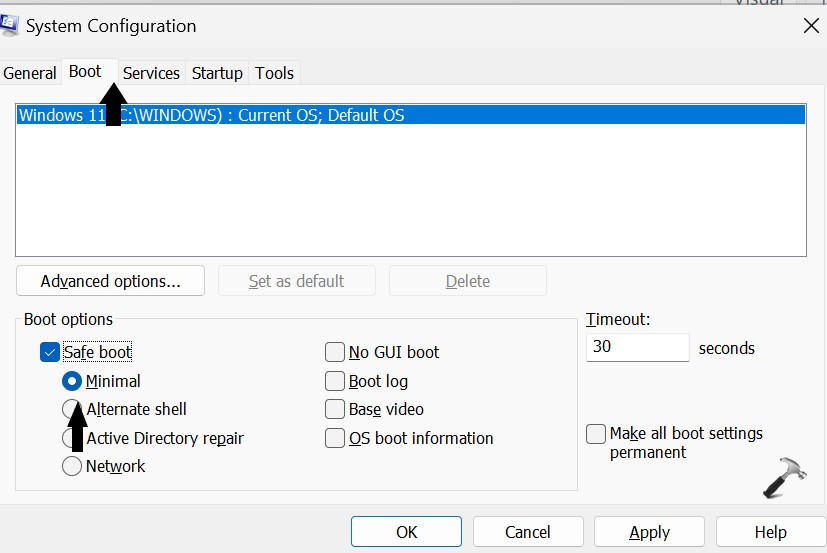
5。最后,单击申请和好的。然后重新启动您的设备。
方法2:通过保持窗户的最新
1。从打开开始设置通过按下应用Windows + I键一起。
2。选择Windows更新从左窗格。
3。现在,单击检查更新从右侧,如果可用,请安装新的更新。
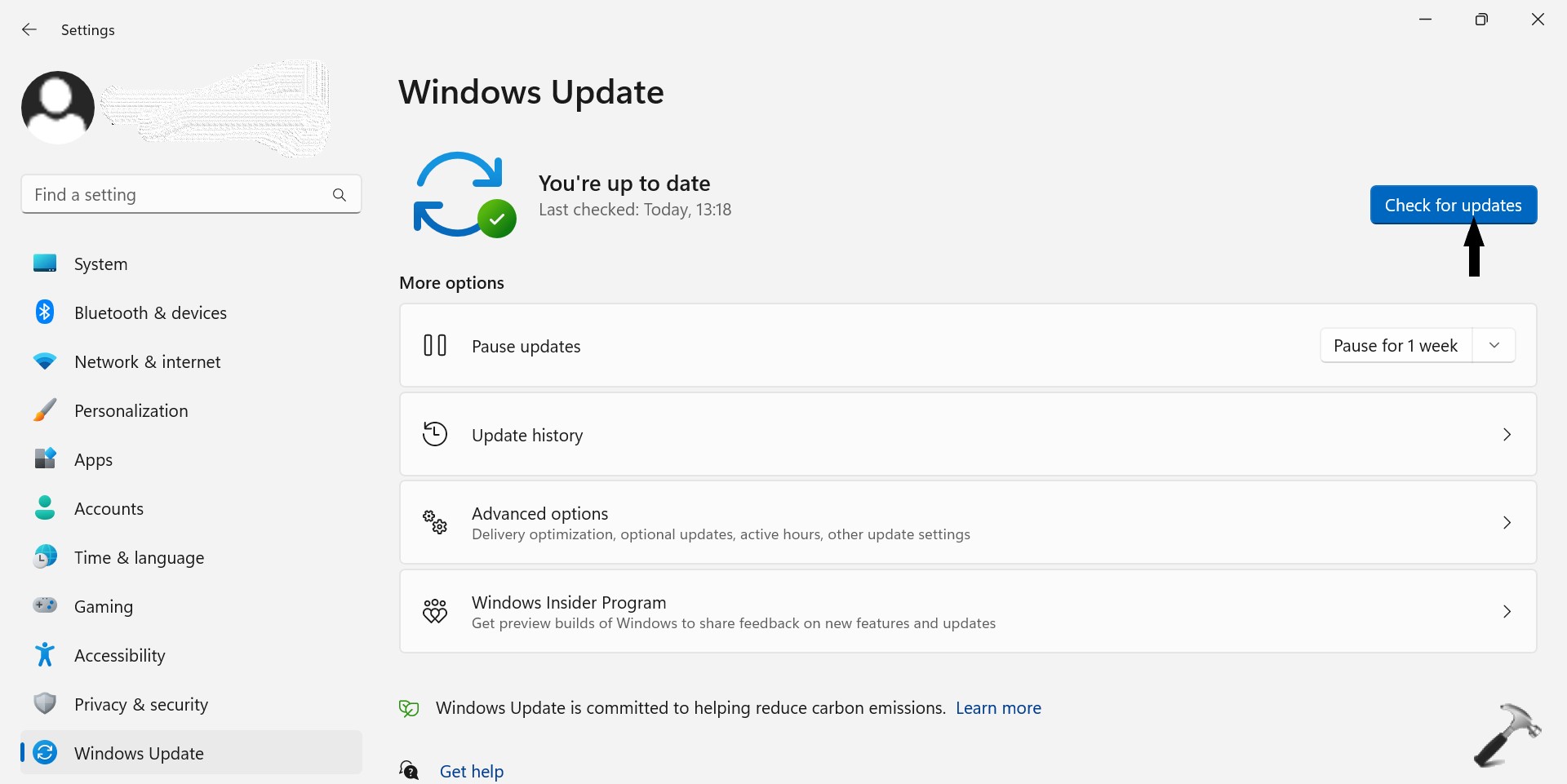
方法3:修复Windows资源保护通过运行DIMS和CHKDSK扫描在Windows 11中发现了损坏的文件
1。按按下Windows + R钥匙一起打开跑步对话框。
2。类型CMD然后按Ctrl + Shift + Enter键打开命令提示为管理。
3。键入下面提到的命令并按进入
DISM /Online /Cleanup-Image /RestoreHealth
4。现在,运行CHKDSK扫描一个接一个的命令,
chkdsk /f c:
chkdsk /r c:
方法4:通过将系统恢复到较旧的时间点
1。首先打开设置应用程序通过按windows + i钥匙在一起。
2。选择系统从左窗格,然后关于从右侧。
3。单击S系统保护根据设备规格打开系统属性。
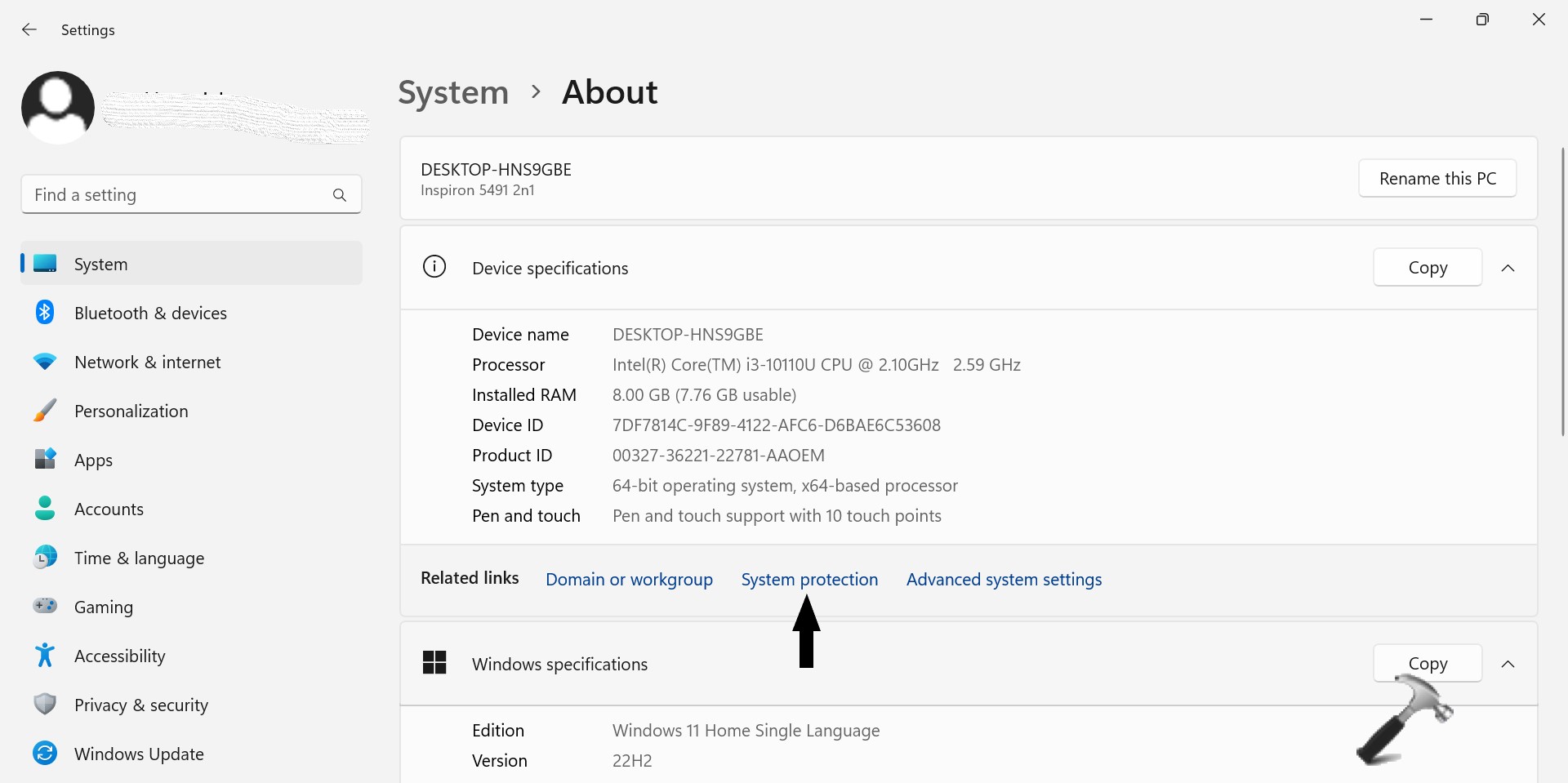
4。选择S系统保护选项卡。然后单击“保护”部分下的主系统驱动器,然后单击配置按钮。
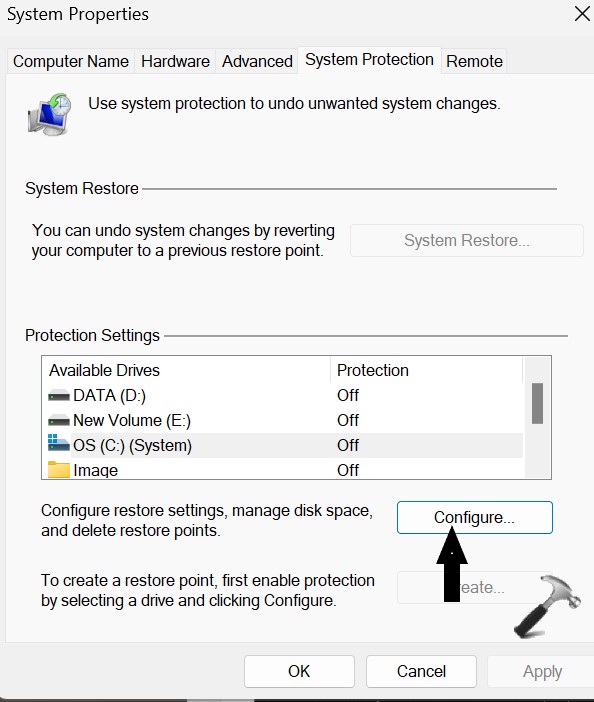
5。单击t系统保护选项。
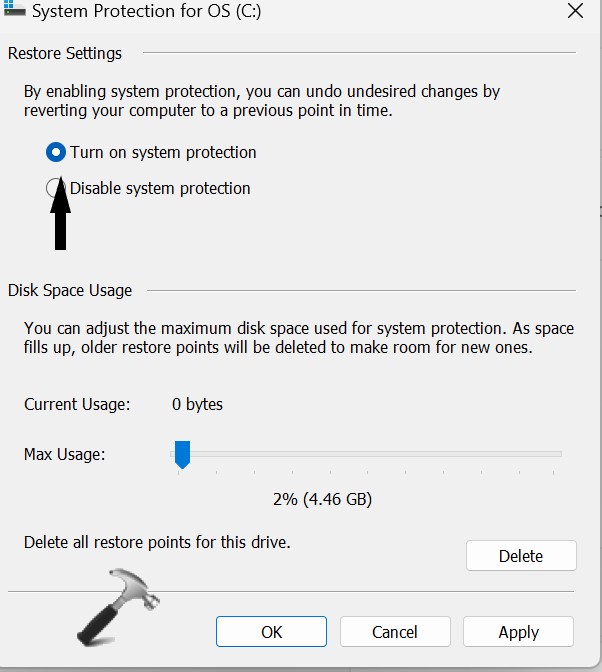
6。现在,单击最大使用滑块并选择要保留的空间以存储还原点。
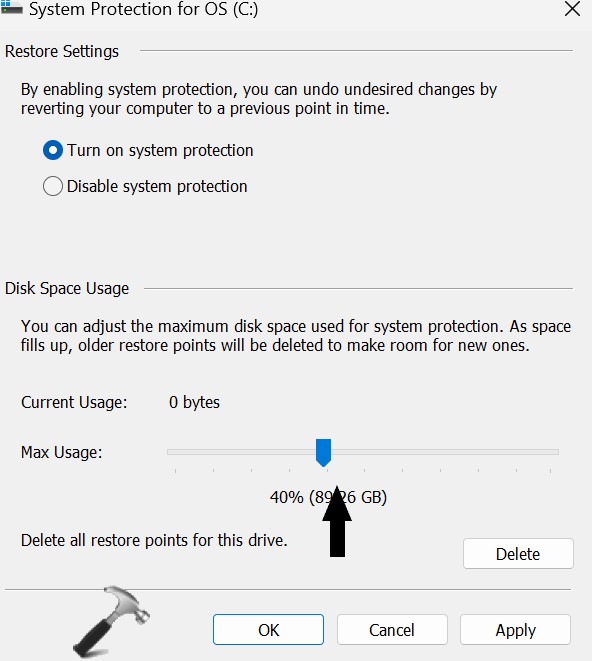
7。然后单击申请和好的。
上述任何方法都可以用于修复,Windows资源保护在Windows 11设备中发现了损坏的文件。